Summer’22時点でベータ版ではありますが、フローの”アクション”要素でSalesforceからSlackへの自動化連携を作成することが出来ます。
Slackアクション一覧はこちらから確認出来ますが、例えば下記のような連携が実現可能です。
・Slackチャンネルを作成
・SlackチャンネルへのSlackユーザ招待
・Slackチャンネル内のメッセージピン止め
工夫次第でかなり柔軟にSalesforce→Slackの情報共有が出来そうなので今回はまず基礎を確認していきます。
準備
Sales Cloud for Slack (ベータ) の詳細確認
下記の手順に沿ってSalesforce側でSlack for Salesforce を有効化などの準備を進めます。またSlack側でも「Sales Cloud for Slack」をインストールが必要なことも記載があります。
Salesforceユーザー向けのSlack用SalesCloudのセットアップ (ベータ版)
Slackチャンネルの作成とユーザの招待
ここからはフローでアクション要素を作成していきます。
アクション要素→Slack の手順で各アクションを選択していきます。
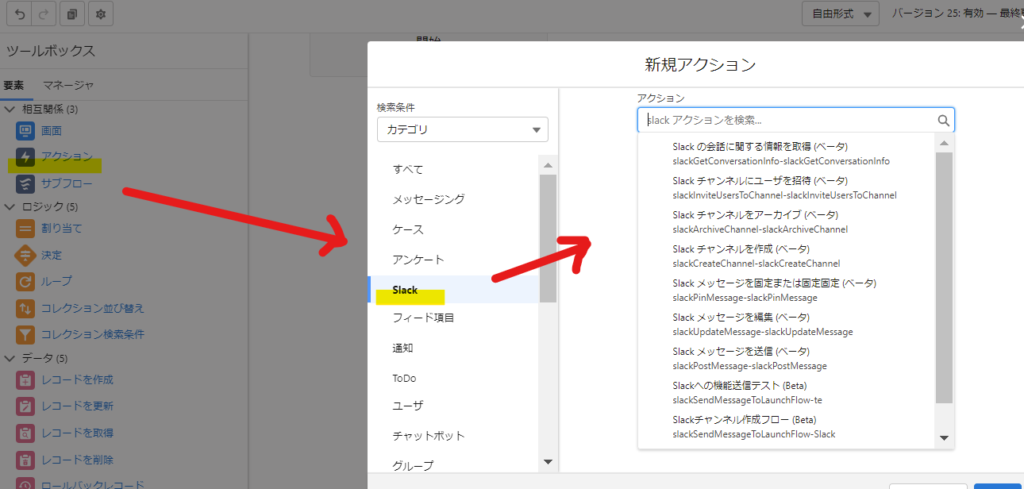
・アクション:Slack チャンネルを作成 (ベータ)
フロー内のアクション要素「Slack チャンネルを作成 (ベータ)」で下記のように設定します。
”Slackアプリケーション”、”Slackワークスペース”は先ほどの準備にてSlack側で「Sales Cloud for Slack」インストールまで完了していると選択肢が表示されるので自分でフロー内変数などを作成する必要はありません。
”Slackチャンネル名”は適当にフロー内変数で作成しています。
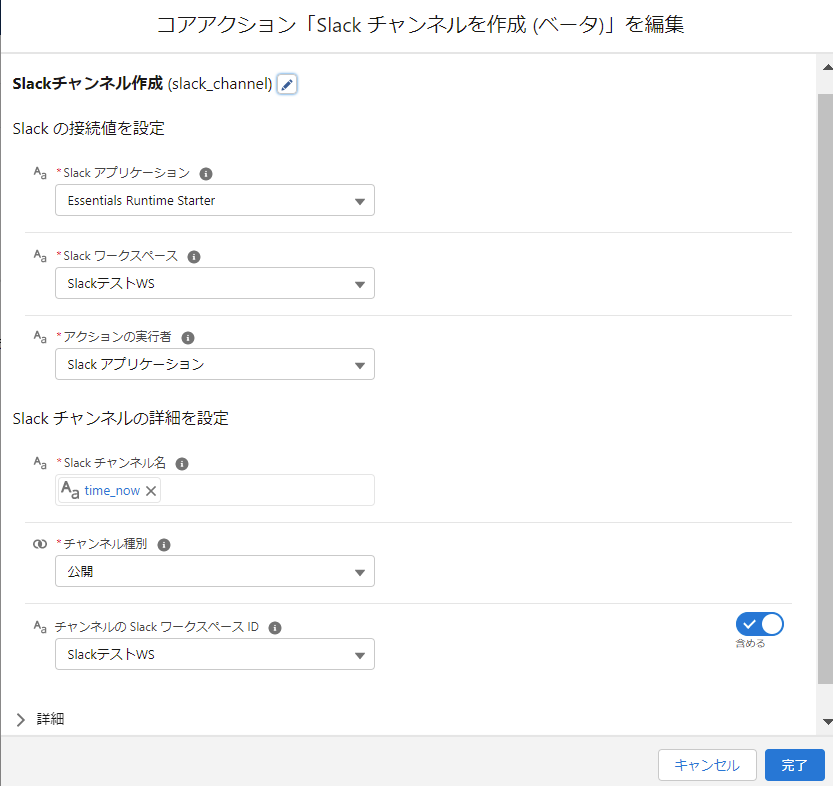
・アクション:Slack チャンネルにユーザを招待 (ベータ)
フロー内のアクション要素「Slack チャンネルにユーザを招待 (ベータ)」で下記のように設定します。
”SlackチャンネルID”は先ほど作成した「Slack チャンネルを作成 (ベータ)」要素を指定します。
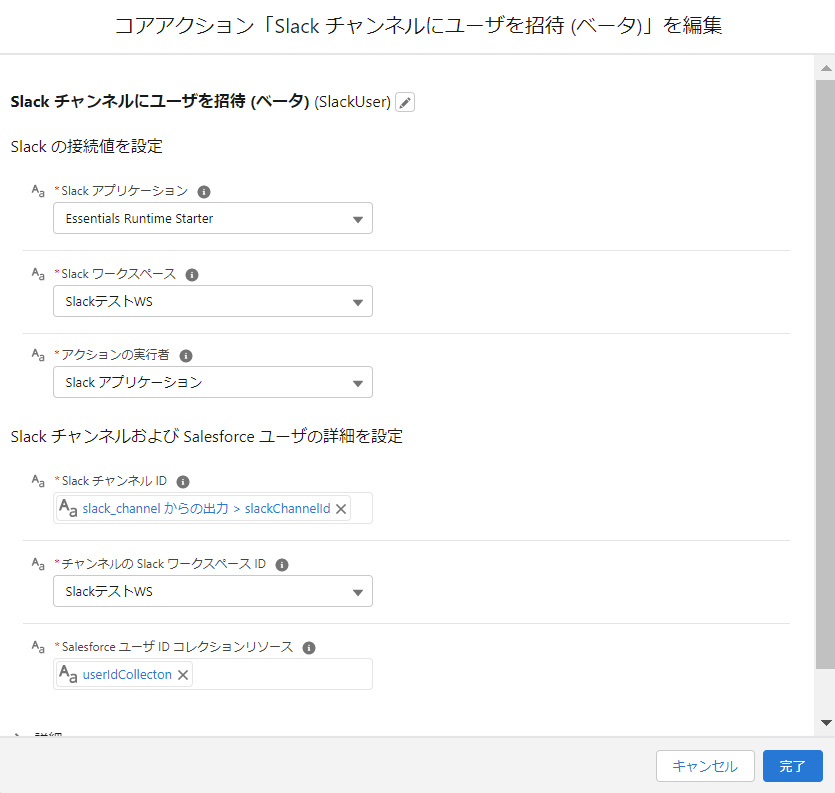
上記要素で”SalesforceユーザIDコレクションリソース”はコレクションのみを指定可能なようなので、事前に下記のようにテキストコレクション変数にユーザを追加しておきます。今回はSalesforceを操作している自ユーザを追加しました。
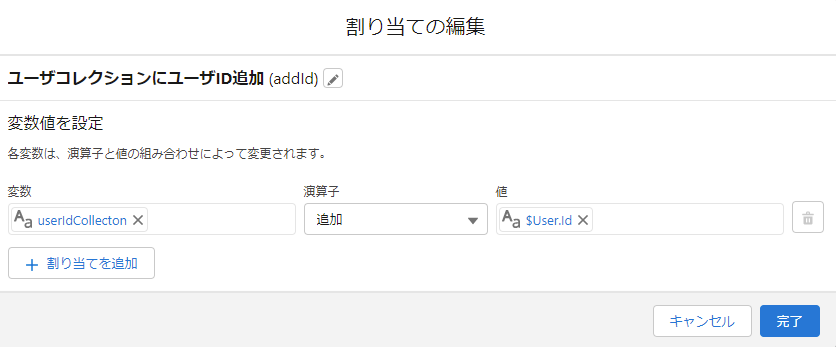
その後に下記2つのようにメッセージ送信とそのピン止めをSlackアクションで作成してみます。
・アクション:Slack メッセージを送信 (ベータ)
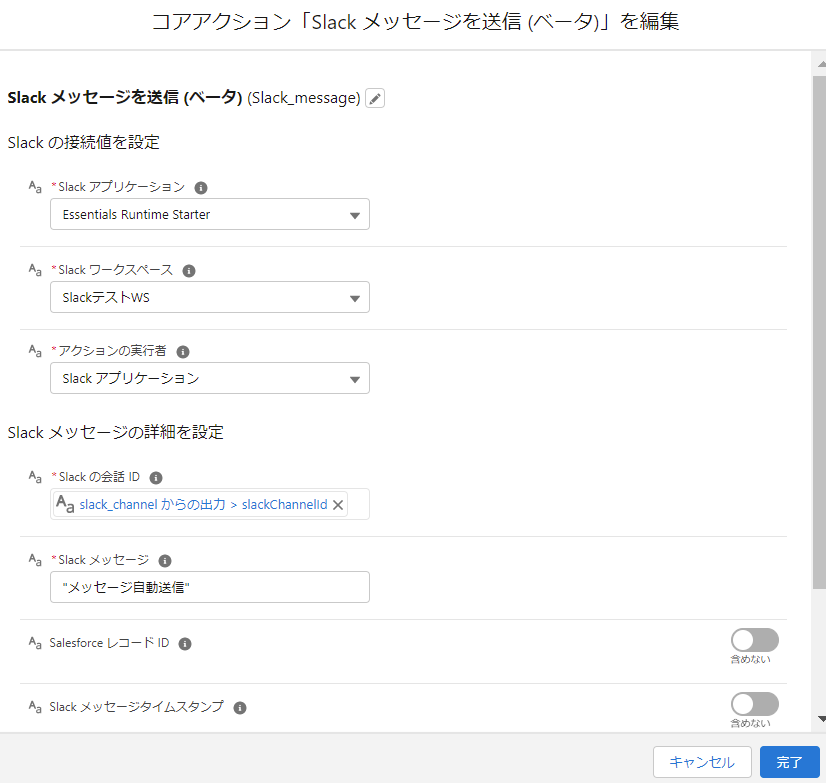
・アクション:Slack メッセージを固定または固定固定 (ベータ)
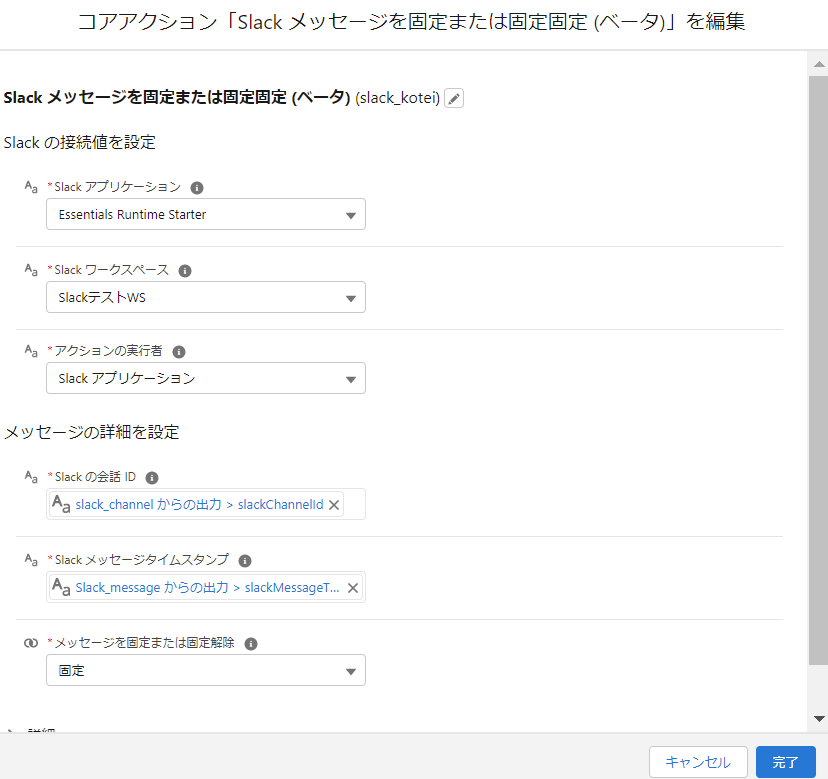
Slackへの連携反映
ここまで下記4つのSlackアクションをフロー内に作成しました。
・Slackチャンネル作成
・チャンネルへのユーザ招待
・チャンネルへのメッセージ送信
・メッセージへチャンネル内ピン止め
これらの要素を順番に繋げてフローを実行してみると、下記のように正常にSlackに反映されました。
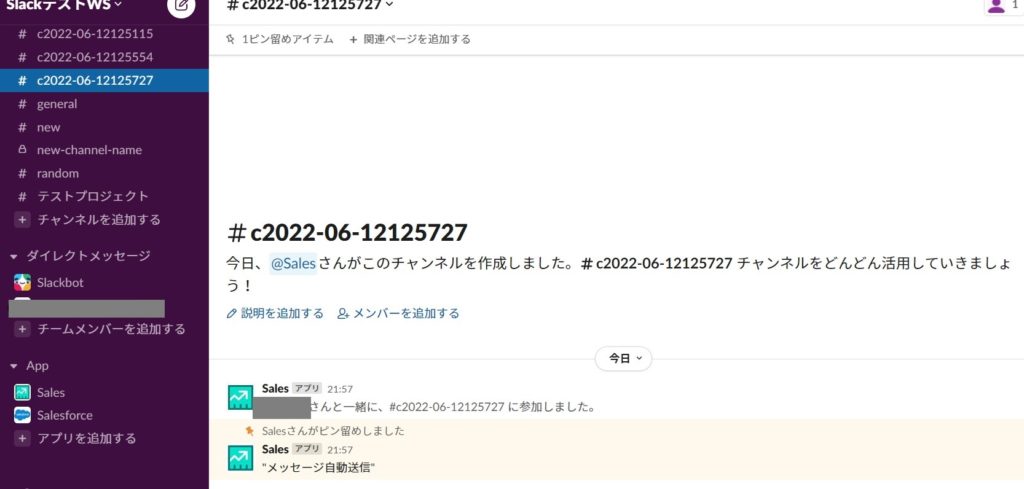
最後に
いくつかの連携を試しましたが、個人的には自動でSlackチャンネルを作成出来る点は魅力的です。
今回は検証しませんでしたが商談がある条件に合致した際にSlackチャンネル自動作成し、商談フェーズが進むごとにそのチャンネルに自動投稿していくなどが可能になりそうです。
フロー内で使えるアクションなので、工夫すれば任意のタイミングや任意の内容でSlackへの情報共有が出来そうですね。

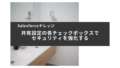
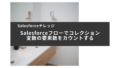
コメント